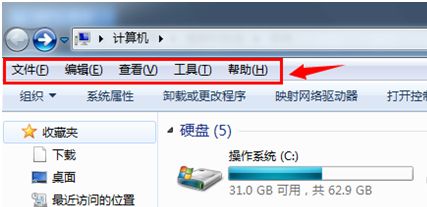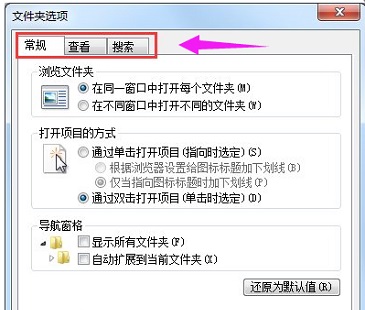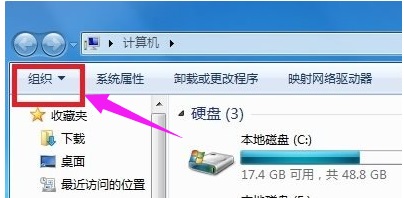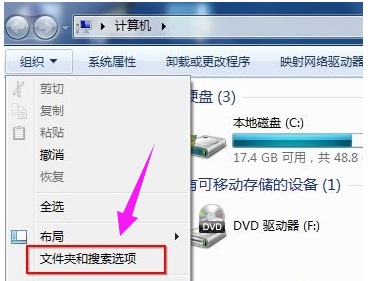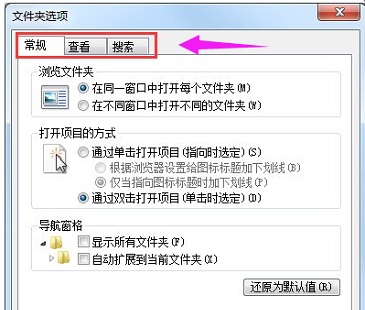我们使用win7系统时,如果遇到文件夹消失隐藏等情况,可以在文件夹选项中将它开启,但是很多朋友可能不知道win7文件夹查看选项在哪,其实只要点击左上角组织就可以找到了,下面就一起来看一下吧。
win7文件夹查看选项在哪
方法一
1、打开计算机,找到上方工具栏。
2、点击“工具”,就可以打开“文件夹选项”了。
3、在图示位置就可以点击到查看选项卡了。
方法二
1、如果我们上方没有工具栏,那么可以点击“组织”
2、也可以在下拉菜单中找到“文件夹和搜索选项”
3、然后在其中就可以找到“查看”了。
以上就是win7文件夹查看选项打开方法介绍了,需要使用到文件夹选项的朋友可以使用上面的方法打开。想知道更多相关教程还可以收藏本站。

 时间 2023-02-02 11:12:01
时间 2023-02-02 11:12:01 作者 admin
作者 admin 来源
来源 

 立即下载
立即下载